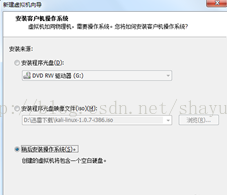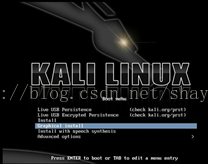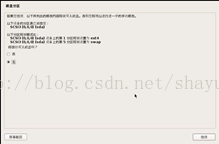在虛擬機器下安裝kali linux
一、實驗目的
1.在虛擬機器VMware中安裝KaliLinux系統並試用該系統的相關功能。
2.為進一步在安卓移動裝置上安裝Kali Nethunter做準備。
二、實驗內容
1.在Windows10系統中安裝VMware。
2.在VMware中安裝KaliLinux。
3.初步使用Kali Linux。
三、實驗環境
作業系統:Windows10作業系統(64位);
安裝記憶體(RAM):4.00GB(3.81GB可用);
處理器:英特爾酷睿i3處理器
四、實驗步驟
1.實驗環境搭建
另外本軟體需要啟用註冊,經測試下列序列號均可使用:
0F63E-20HEM-4ZC49-RKC5M-A22HY 4F2A2-ARHEK-MZJJ0-JH8EH-C2GQG 1U64X-AA351-KZ519-4R85M-A2KJR HU03A-F83EM-9Z7L8-LT974-3CE7V 1A46W-AHL9H-FZ7Z8-ETC50-0CK4P 1U2WF-64K91-EZQU9-T195H-0A34K JZ2Q8-DZJ5L-VZWG8-ZH0NH-A3ZNR NU4KA-48JDM-LZUV9-3J27P-AAJLZ NU0FD-0C10L-UZJ48-U18XK-2AX4J 1Z01F-2FL11-RZUU8-ZV254-12CP0接下來只要執行安裝包即可安裝VMware 10.0.4版本,安裝過程中需要注意的是本軟體不可安裝在任一磁碟的根目錄下。
安裝完成後,下載Kali linux 1.0.8版本,下載連結可在Kali linux中文網獲得。
2.Kali Linux系統安裝
在VMware中點選新建虛擬機器,選擇自定義模式,進入下一步並選擇稍後安裝作業系統,如圖1所示。然後進入選擇客戶機作業系統,這裡選擇Linux並選擇版本為其他Linux 3.X核心,如圖2所示。然後一直下一步直到分配磁碟容量,在分配容量時必須保證分配的磁碟大小要大於10G,當容量小於等於10G時安裝會出錯,系統會強制關閉安裝程序。最後在虛擬機器設定中將剛才下載的Kalilinux 1.0.8的映象檔案新增至光碟機,然後就可以啟動虛擬機器了。
圖1 安裝嚮導1
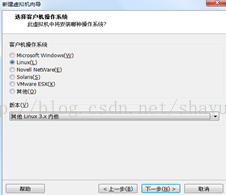
圖2 安裝嚮導2
啟動虛擬機器後看到圖3所示介面,此時選擇圖形化安裝進入安裝介面。
圖3 Boot menu
在安裝過程中只需使用預設選項並點選continue即可,只有圖4所示的預設選項需修改為是。之後耐心等待安裝即可,約需10分鐘左右。
圖4 磁碟分割槽選項
安裝系統完成後配置軟體包使用網路映象,選擇是。之後一直點繼續即可完成系統安裝。如圖5所示,安裝完成可以使用。
圖5 系統介面